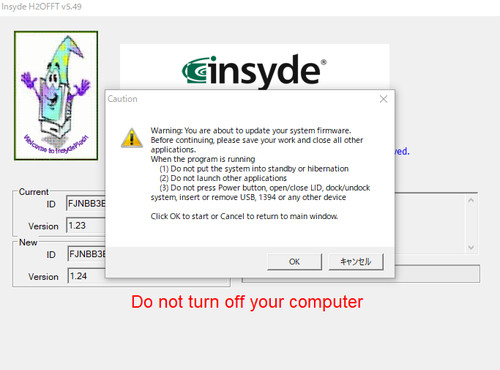
富士通製パソコン FMV の BIOS (ファームウェア) をアップデートする方法です。
アップデート ナビ
富士通製パソコンには、ソフトウェアなどのアップデートを手助けする「アップデート ナビ」がインストールされています。
アップデート ナビは、お使いの富士通製パソコンに必要なアップデータの検索や表示ができ、一部は自動的にアップデータの適用が可能です。アップデート ナビの使用方法については、次のサポート記事をご参照ください:
※アップデート ナビを使用していない場合は、富士通のサポート サイトから検索してダウンロードします
ダウンロード
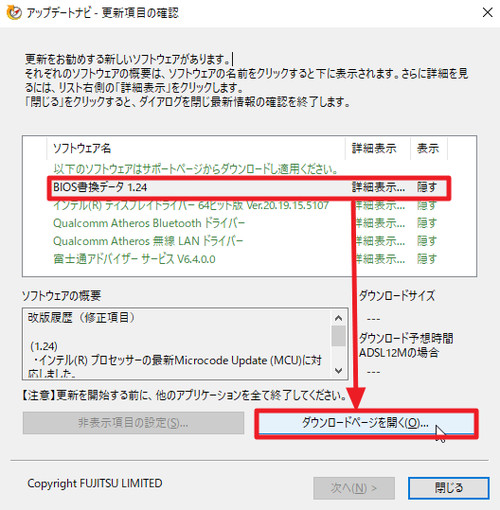
アップデート ナビで「BIOS 書換データ」等がリストに表示されることがあります。この場合は、該当項目を選択して[ダウンロード ページを開く]をクリックします。
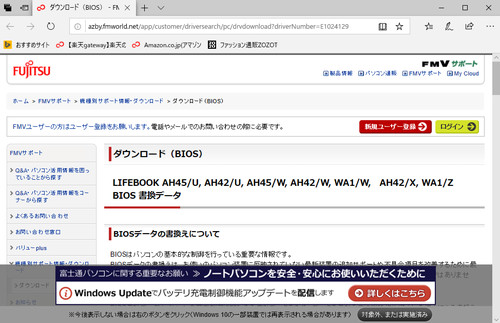
ダウンロード ページが表示されたらページ内の情報をよく読み、必要なファイルをダウンロードします。
展開
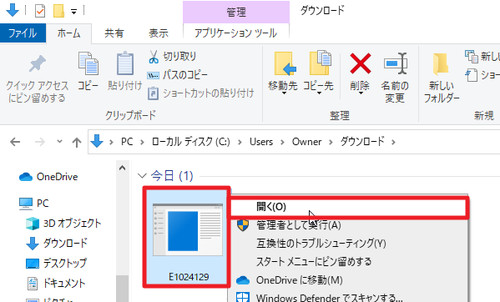
ファイルのダウンロードが完了したら、ダウンロードしたファイルをダブルクリックするか[右クリック]して[開く]をクリックしてファイルの展開を実行します。
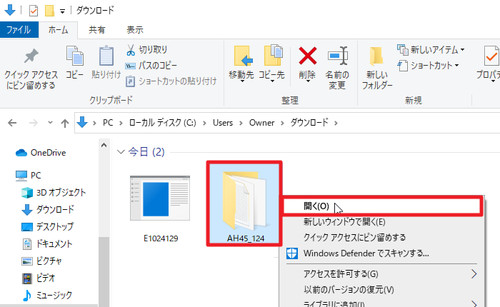
ファイルの展開が完了すると新しいフォルダが表示されますので、これをダブルクリックするか[右クリック]して[開く]をクリックして開きます。
※ファイルの展開を実行したファイル名とは異なる場合がありますのでご注意ください
ファームウェア アップデート
【警告】ファームウェア アップデートに失敗するとパソコンが故障しますので、ファームウェア配布ページや付属文書の注意事項をよく読んでから実行します。可能であれば専門家へ依頼することを強く推奨します。
(参考) ノートパソコンの場合は、バッテリの充電量に関わらず AC アダプタを接続して作業することを強く推奨します。また、デスクトップ パソコンなども同様に、作業中にパソコンへの電力供給が途切れることのないように注意します。必要があれば無停電電源装置 (UPS) などの使用もご検討ください:
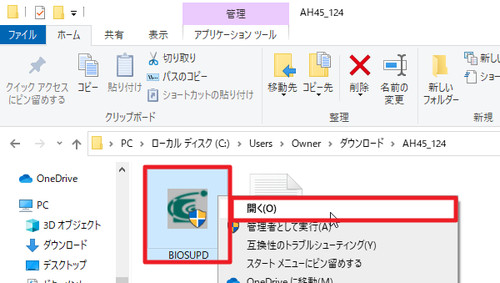
フォルダ内の実行ファイルをダブルクリックするか[右クリック]して[開く]をクリックして実行します。この際、「ユーザー アカウント制御」が表示されたら[はい]をクリックします。
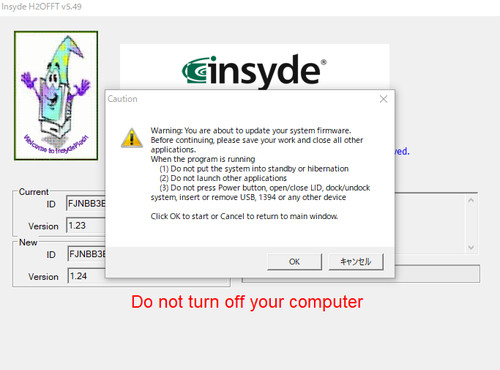
ファームウェア書換のためのソフトウェア Flash Firmware Tool が表示されます。
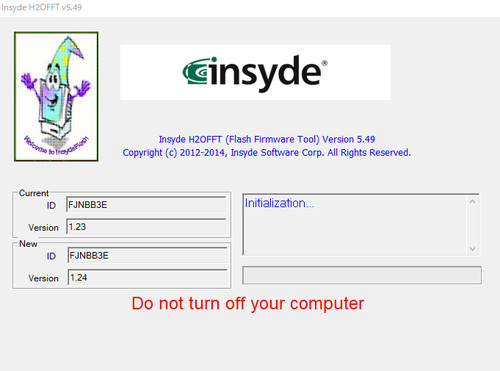
下のウィンドウ (メイン ウィンドウ) には、 Current に現在のシステム情報、 New に更新しようとしているシステム情報などが表示されます。
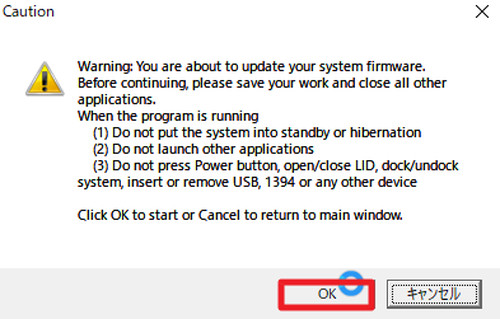
上のウィンドウには警告文が表示されます:
Warning: you are about to update your system firmware.
Before continuing, please save your work and close all other applications.
When the program is running
(1) Do not put the system into standby or hibernation
(2) Do not launch other applications
(3) Do not press Power button, open / close LID, dock / undock system, insert or remove USB, 1394 or any other deviceClick OK to start or Cancel to return to main window.
(参考) かんたんに訳したものを以下に記載します:
警告:システム ファームウェアを更新しようとしています。 続行する前に作業を保存し、すべてのアプリケーションを終了してください。 アップデート プログラムの実行中に (1)スタンバイまたは休止状態にしてはいけません (2)他のアプリケーションを起動してはいけません (3)電源ボタンを押したり、ディスプレイを開閉したり、システムをドッキングまたはドッキング解除したり、USB、1394、その他のデバイスを接続または取り外したりしてはいけません [OK]をクリックして開始するか、[キャンセル]をクリックしてメインウィンドウに戻ります。
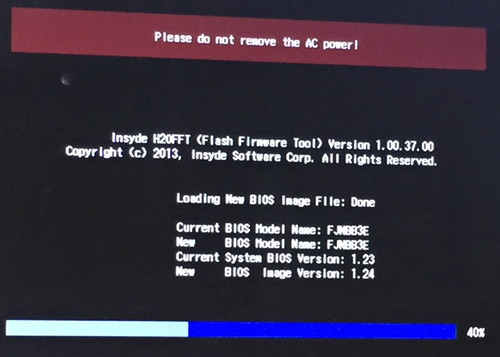
[OK]をクリックすると即座に実行が開始され、作業が完了するとパソコンの電源が切られます。
動作確認
パソコンの電源を投入して起動し、正常に動作することを確認します。
注意
- 本操作例は Windows 10 のものです
- 作業が正常に完了しなかった場合、故障しますので専門家へ依頼することを強く推奨します
スポンサードリンク
